Beliebte Audio-Download-Tipps
- Wie man Musik von YouTube auf den Computer in Windows 10 herunterlädt
- Wie man Musik von YouTube auf den Computer im MP3-Format herunterlädt
- 3 Tipps zum Herunterladen von YouTube urheberrechtsfreier Musik als MP3
- 5 Möglichkeiten, kostenlos YouTube-Audio herunterzuladen
- 4 Möglichkeiten, um Musik von YouTube auf den Mac herunterzuladen
Schnelle Antwort:
Sie können hochwertige YouTube-Audioinhalte mit Desktop-Tools oder Online-Diensten wie SurFast Video Downloader, YouTube 4K Downloader und Anything2MP3 herunterladen.
Bessere Audioqualität bedeutet ein besseres Hörerlebnis. Daher ist es nicht überraschend, dass Sie, wenn Sie YouTube-Audio herunterladen, es bevorzugen, es in hoher Qualität zu speichern, wie z.B. MP3 mit 320kbps oder verlustfreies WAV. Wenn das ist, was Sie möchten, überprüfen Sie die folgenden Tipps und Sie werden erfahren, wie Sie YouTube-Audio in hoher Qualität in verschiedenen Formaten, einschließlich MP3, WAV, M4A, herunterladen können…
Inhaltsverzeichnis
Laden Sie YouTube-Audio in hoher Qualität auf dem Computer herunter
Möchten Sie Musik von YouTube auf den Computer im MP3-Format mit 320kbps herunterladen? Möchten Sie YouTube verlustfrei in WAV umwandeln? Wenn ja, wird Ihnen die sichere und schnelle YouTube-Audio-Downloader-App SurFast Video Downloader helfen. Mit diesem Tool können Sie Folgendes tun:
- YouTube-Videos in Audio umwandeln
- Musik von YouTube herunterladen oder YouTube Music
- YouTube-Audio in MP3 mit 320kbps, 256kbps und 128kbps herunterladen
- YouTube verlustfrei in WAV umwandeln
Wenn Sie hochwertigen YouTube-Audio herunterladen möchten, können Sie wählen, YouTube zu MP3 in 320kbps herunterzuladen oder YouTube direkt in WAV umzuwandeln.
Um YouTube-Audio in hoher Qualität auf dem Computer herunterzuladen:
Schritt 1. Starte SurFast Video Downloader und füge den YouTube-Link ein.

Schritt 2. Nachdem es die Download-Optionen geladen hat, wählen Sie das MP3-Format, wählen Sie eine Audio-Qualität aus und klicken Sie dann auf Download.

Schritt 4. Warten Sie, bis der Audio-Download abgeschlossen ist, und klicken Sie dann auf Öffnen, um die MP3-Datei zu überprüfen.

SurFast Video Downloader hilft dabei, Audio von YouTube auf Windows herunterzuladen oder Mac, sodass Sie YouTube urheberrechtsfreie Musik in MP3 oder anderen Formaten schnell herunterladen können.
Musik von YouTube in hoher Qualität kostenlos rippen
Wenn Sie Musik von YouTube in hoher Qualität und in Formaten wie MP3, WAV, M4A, WebM und mehr rippen möchten, sollten Sie den Online-YouTube-Audio-Downloader YouTube 4K Downloader nicht übersehen. Nach dem Einfügen eines YouTube-Links generiert dieser Online-Dienst verschiedene Download-Optionen, die es Ihnen ermöglichen, das Video herunterzuladen, das Video ohne Ton herunterzuladen oder nur die Audiodatei herunterzuladen.
Wenn Sie YouTube-Audio herunterladen, bietet der YouTube 4K Downloader verschiedene Formate mit unterschiedlichen Qualitätsstufen an, sodass Sie ganz einfach kostenlos YouTube-Audio herunterladen können.
Um Musik in hoher Qualität von YouTube herunterzuladen:
Schritt 1. Holen Sie sich den YouTube-Link.
Schritt 2. Öffnen Sie einen Browser auf Ihrem Gerät und besuchen Sie YouTube4KVideo.com.
Schritt 3. Füge den Link ein und warte, bis die Website die Download-Links generiert.
Schritt 4. Gehen Sie zum Abschnitt Nur Ton herunterladen.
Schritt 5. Überprüfen Sie alle Formate und Qualitätsstufen und klicken Sie auf Download neben der Option, die Ihnen gefällt.
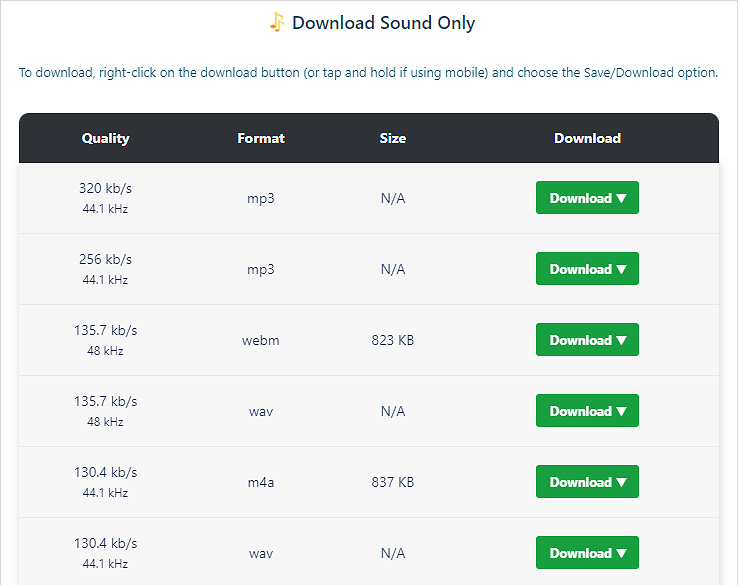
Führen Sie den YouTube-Audio-Download in hoher Qualität online durch
Wenn Sie speziell Audio aus YouTube-Videos extrahieren möchten (ohne YouTube Music), können Sie Anything2MP3.cc ausprobieren. Dieser Online-Konverter ist darauf ausgelegt, YouTube-Videos herunterzuladen und in verschiedene Audioformate wie MP3, OGG, AAC und WMA zu konvertieren. Es bietet verschiedene Bitratenoptionen, einschließlich 320 kbps, 192 kbps, 128 kbps und 96 kbps. Ob Sie einen hochwertigen YouTube-Audio-Download bevorzugen, um Ihr Hörerlebnis zu verbessern, oder Downloads mit geringerer Qualität, um Speicherplatz auf Ihrem Gerät zu sparen, wird Ihnen dieses Tool nützlich sein.
Um den Download von YouTube-Audio in hoher Qualität abzuschließen:
Schritt 1. Öffnen Sie einen Browser und gehen Sie zu Anything2MP3.cc.
Schritt 2. Fügen Sie den Link in das URL-Feld ein und klicken Sie auf Datei von URL herunterladen.
Schritt 3. Wählen Sie das Ausgabe-Audioformat und die gewünschte Bitrate aus. Klicken Sie dann auf Datei konvertieren.
Schritt 4. Nach der Konvertierung klicken Sie auf den Dateinamen, um das YouTube-Audio auf Ihr Gerät herunterzuladen.
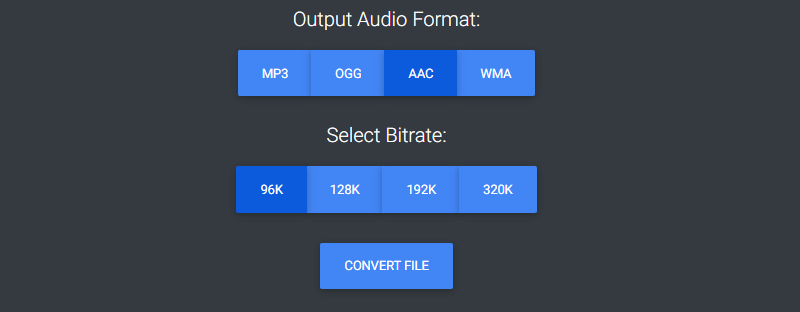
Abschließend
Wenn Sie YouTube-Audio auf Mac oder PC herunterladen möchten, ist die Verwendung einer Desktop-App die beste Wahl. Wenn Sie jedoch vorhaben, YouTube-Audio auf einem Mobiltelefon oder Tablet zu extrahieren, ist die Verwendung eines Online-YouTube-Audio-Downloaders die geeignetste Option. Weitere detaillierte Tipps erhalten Sie im Leitfaden: wie man YouTube-Audio auf Android ohne App herunterlädt oder wie man nur YouTube-Audio auf dem iPhone herunterlädt.
Über den Autor
Verwandte Artikel
-
4 Möglichkeiten, Musik von YouTube auf das iPhone herunterzuladen
Überprüfen Sie die vier Methoden zum Herunterladen von Musik von YouTube auf das iPhone und verwenden Sie eine davon, um Ihre Lieblingssongs einfach zu erhalten.
Myra Xian Aktualisiert am -
3 Möglichkeiten, um YouTube-Musikplaylist auf dem Computer oder Mobilgerät herunterzuladen
Lesen Sie weiter, um zu erfahren, wie Sie mit den YouTube-Musik-Playlist-Downloader-Tools eine YouTube-Musik-Playlist auf Ihrem Computer oder Mobilgerät herunterladen können.
Myra Xian Aktualisiert am -
Laden Sie YouTube-Audio auf Mac herunter: 6 einfache Methoden
Ob Sie YouTube-Audio auf dem Mac kostenlos oder online herunterladen möchten, hier finden Sie die Lösung, die Sie benötigen.
Myra Xian Aktualisiert am

